AI中如何快速绘制对称图形
来源:网络收集 点击: 时间:2024-08-04【导读】:
今天介绍一下在Illustrator中如何快速绘制对称图形。工具/原料moreAdobe Illustrator CC 2019方法/步骤1/6分步阅读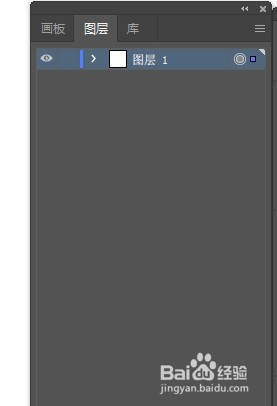 2/6
2/6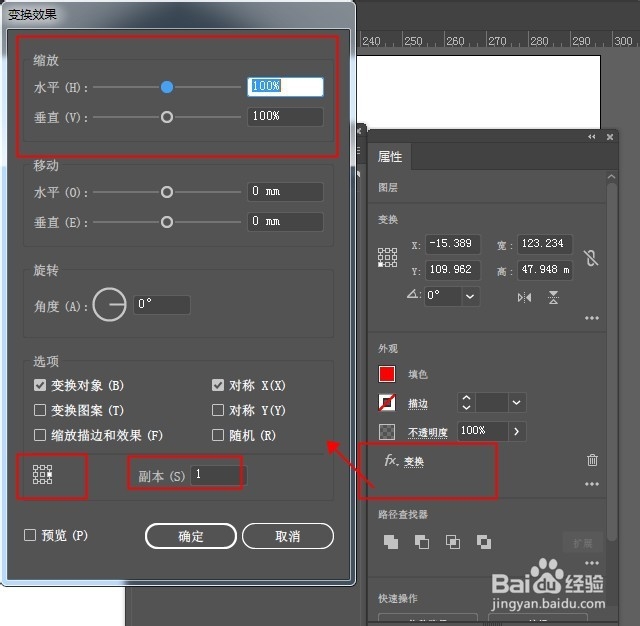 3/6
3/6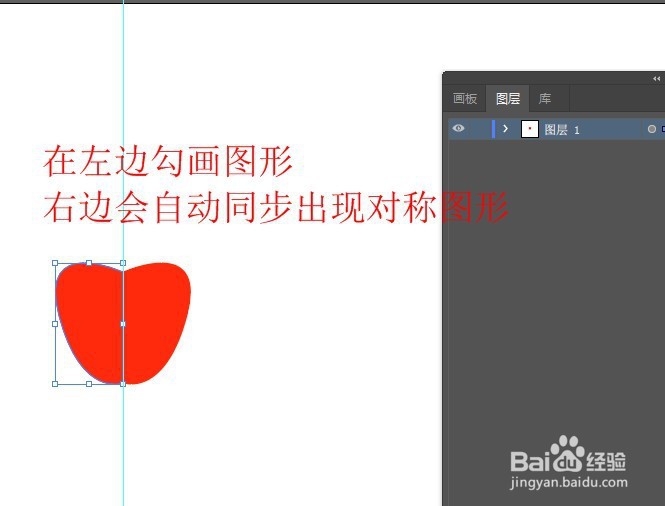 4/6
4/6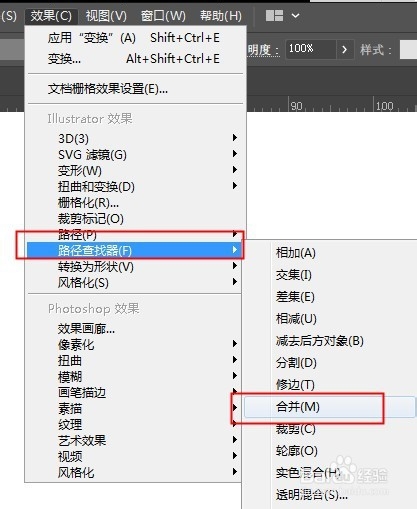
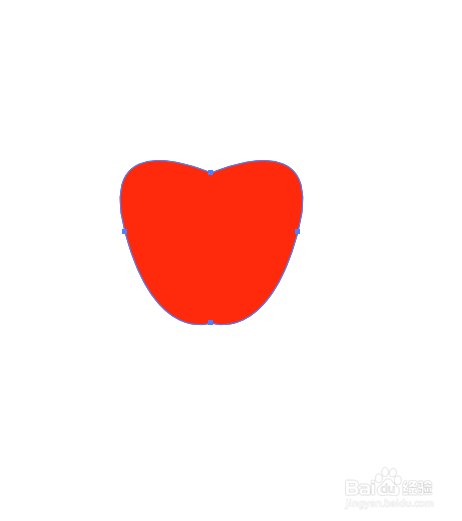 5/6
5/6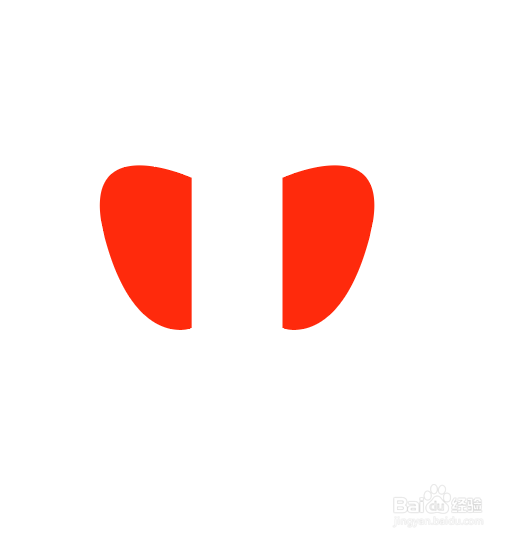 6/6
6/6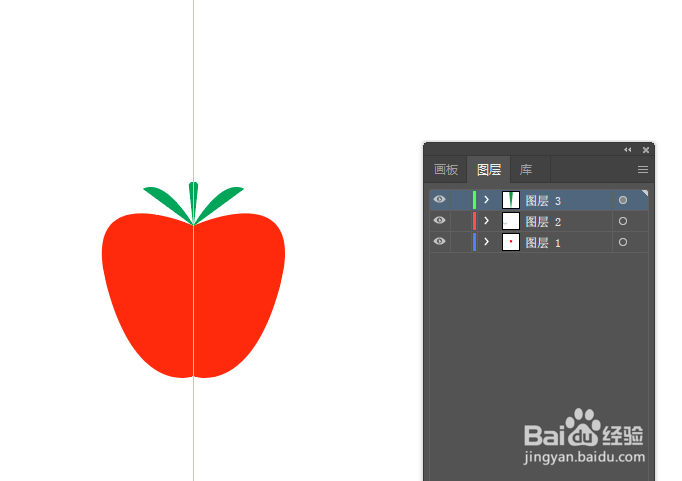 绘制对称图形AI对称图形AI图层命令AI效果路径器AI批量图层命令
绘制对称图形AI对称图形AI图层命令AI效果路径器AI批量图层命令
如图在画板中用钢笔工具点一下(如果面板上是空的,图层无法选中),然后F7打开图层面板,选中图层1。
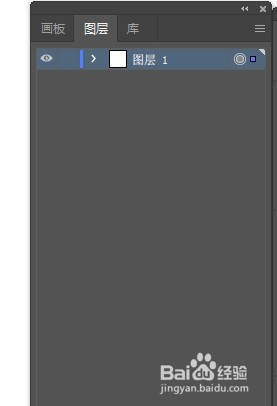 2/6
2/6打开窗口-属性面板,对图层1设置对称变换,参数如图。
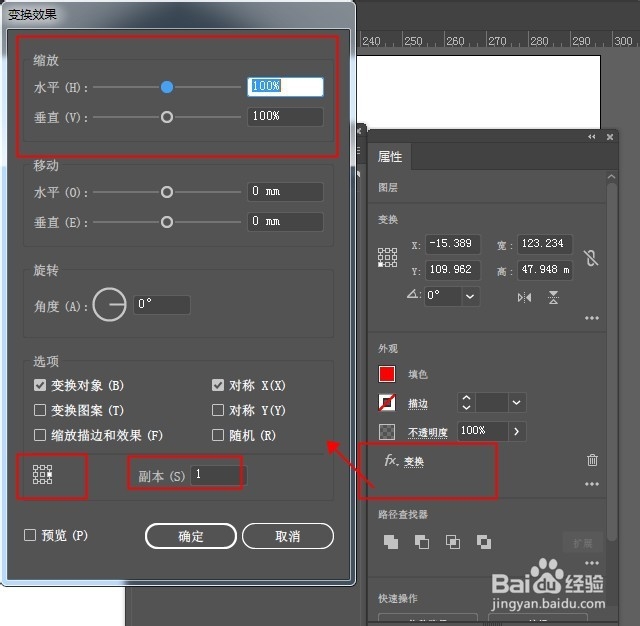 3/6
3/6拉一条参考线,在参考线左侧用钢笔工具画图形,参考线右侧会自动同步对称图形。
删除左侧图形,右侧也会跟着删除。
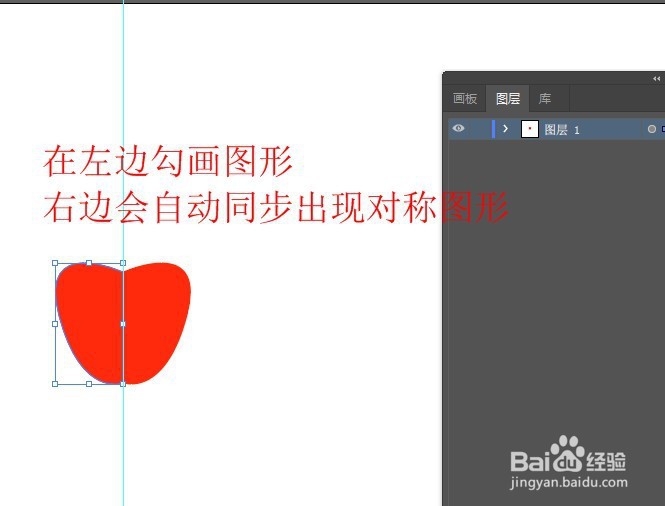 4/6
4/6点击效果-路径查找器,单击合并,然后执行对象-扩展外观,就可以得到一个左右合并的图形。
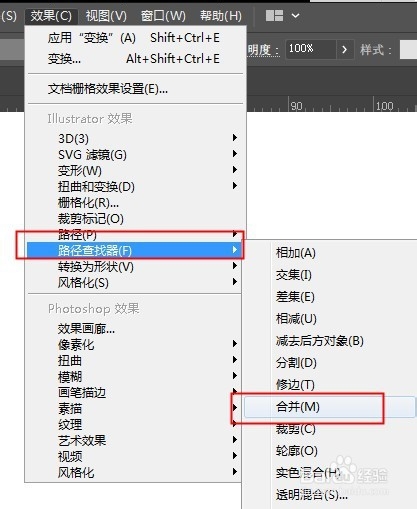
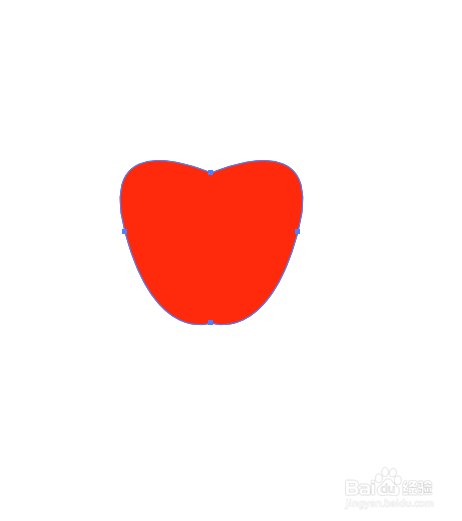 5/6
5/6取消编组,就可以将左右两边的图形分开成独立的个体。
到这一步这个图形就可以做各自的编辑了。
如果不需要分开编辑两侧图形可以忽略这一步。
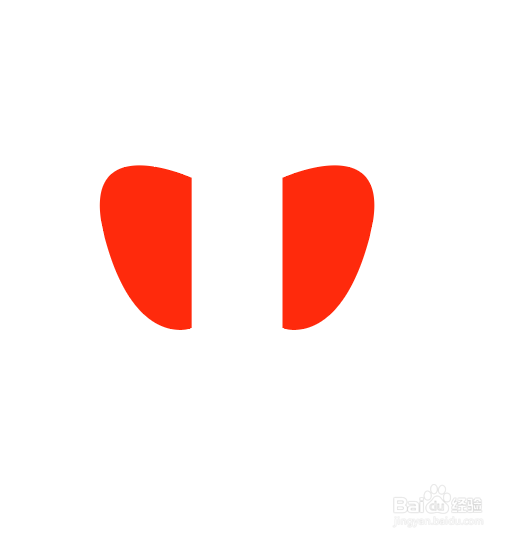 6/6
6/6同样的方法新建2个图层,分别做一直叶子和梗。一个左右对称的图形就完成了。
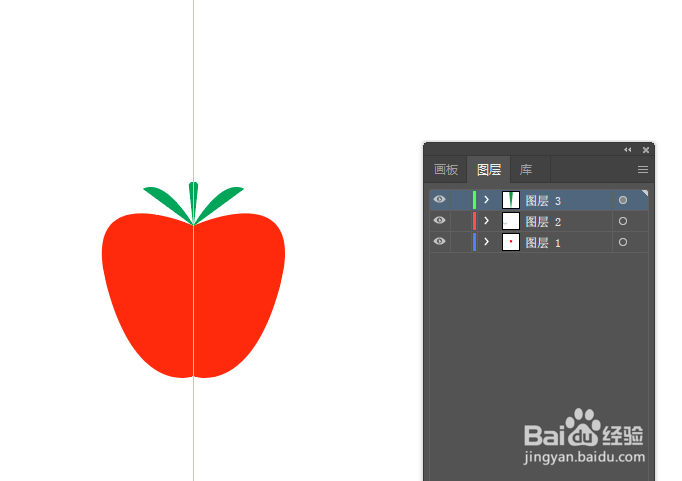 绘制对称图形AI对称图形AI图层命令AI效果路径器AI批量图层命令
绘制对称图形AI对称图形AI图层命令AI效果路径器AI批量图层命令 版权声明:
1、本文系转载,版权归原作者所有,旨在传递信息,不代表看本站的观点和立场。
2、本站仅提供信息发布平台,不承担相关法律责任。
3、若侵犯您的版权或隐私,请联系本站管理员删除。
4、文章链接:http://www.1haoku.cn/art_1060918.html
上一篇:超开胃的酸菜炖牛肉
下一篇:怎么查看2023年的三伏天时间段?
 订阅
订阅